有料の音楽配信サービスでは、高音質を持つAAC形式がよく使われています。iTunesで購入した曲は「購入したAACオーディオファイル」と表示される場合が多いです。iTunesの音楽はAAC形式(拡張子.m4a/m4p)という標準の圧縮形式として採用されています。AACはMP3より汎用性が低いため、普通のオーディオプレーヤーやiPhone、iPadなどの端末で再生できない状況があります。更にDRMで著作権保護されているAAC音楽はApple製品以外のデバイスで再生できないのが決まりです。そのため、時にはAACをMP3に変換する必要があります。本記事ではWindows10でも使えるAACをMP3に変換するフリーソフトと変換方法を紹介します。
フリーソフトでAACをMP3に変換する
音声変換ソフトでAACをMP3に変換する
AACをサポートしていないほかのプレーヤーで音楽を再生したい場合、AACを汎用性が高いMP3に変換するのをおすすめします。この時、音声変換ソフトが必要となります。
専門的な音声変換フリーソフト 「VideoSolo 究極動画変換」 は、初心者でも非常に簡単に動画形式や音声形式の変換(たとえばOggやWAVをMP3に変換するとか)を行うことが出来ます!AACとMP3の相互変換がもちろん、iPhoneやタブレットなど端末向けの専用形式への変換もサポートしています。無劣化・高音質でiTunesのACC曲をMP3に変換できます。複数の曲を一括変換可能です。無料体験版がありますので、気軽に試してみましょう。Windows 10に対応済みです。
それでは、AACをMP3に変換する手順を紹介していきます。
ステップ1、「VideoSolo 究極動画変換」をダウンロードしてインストールする
以下のボタンで 「VideoSolo 究極動画変換」 を無料でダウンロードします。そしてソフトを起動します。
ステップ2、変換したいAACファイルをロードする
ソフトの画面の中にある 「+」 をクリックして、MP3に変換したいAACファイルを選択してソフトに追加します。

ステップ3、MP3を選択する
それから、右上の 「出力形式」 をクリックして、ソフトが提供している出力形式のリストが表示されます。 「オーディオ」 のカテゴリからMP3形式を選択してください。
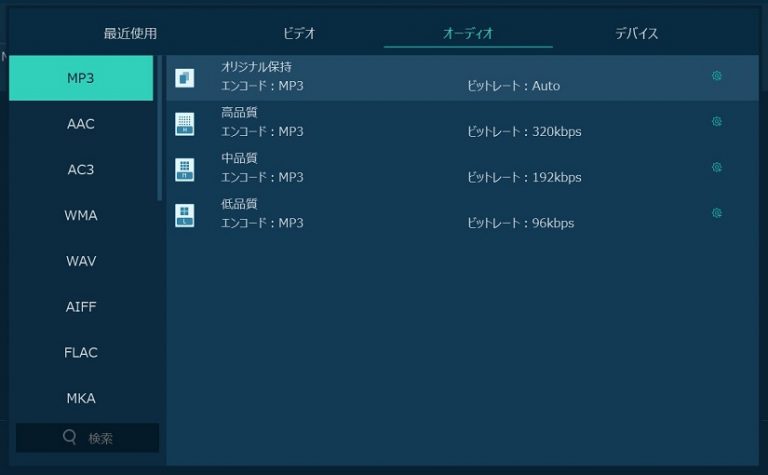
ステップ4、AACをMP3に変換する
次は 「保存先」 ダイアログボックスを開いて、変換後のファイルの保存場所を指定します。最後、 「変換」 ボタンをクリックすると、AAC からMP3への変換が開始します。変換が完成したら、ゆっくりとMP3音楽を楽しめます。
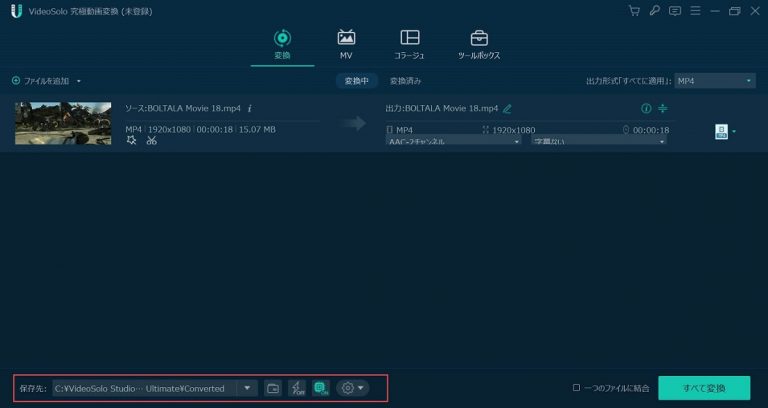
iTunes音楽変換ソフトでAACをMP3に変換する
DRMに保護されていないAACファイルを簡単にMP3に変換できますが、著作権保護が付けられているAACの場合で、MP3への変換が難しくなります。特にiTunesやApple Musicの有料配信サービスから購入した音楽はほとんどDRM付きのAACファイルです。このようなAACをDRMフリーのMP3に変換するには、DRMロック解除機能を備える変換ソフトを使わなければなりません。
ここで定番の 「TuneFab Apple Music変換」 を紹介します。このソフトはiTunesとApple MusicからダウンロードしたAACファイルに掛かっているDRM保護を手軽に解除して、劣化なしでMP3に変換することができます。とても強力なソフトですが、無料体験が可能で安心にご利用ください。
ステップ1、ソフトを起動すると、iTunesのプレイリストが自動的に読み込まれます。その中から、 MP3に変換したいiTunesのAAC音楽を選択します。
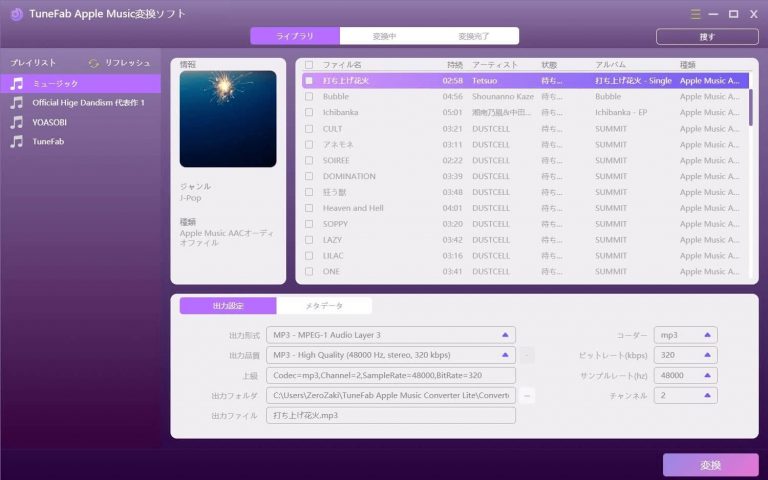
ステップ2、下の 「出力形式」 をクリックして、メニューからMP3を選択します。ここで需要に応じて出力品質の設定も行えます。
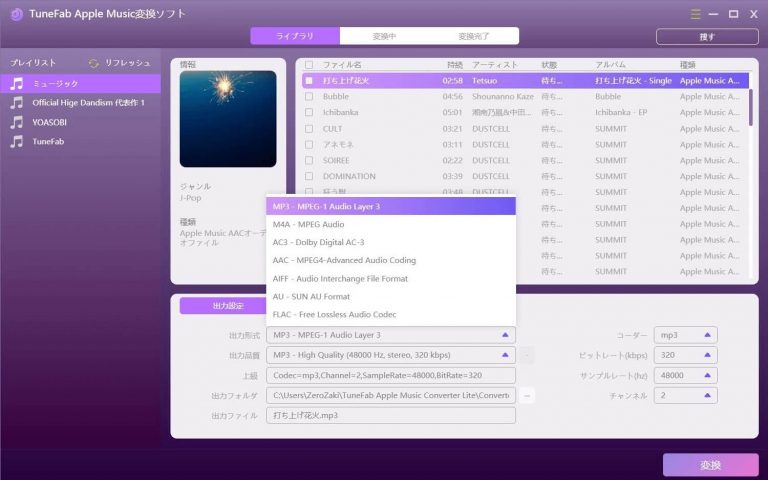
ステップ3、そして、 「変換」 ボタンをクリックすると、AACからMP3への変換は始まります。曲の変換中に、iTunesを操作しないようにしてください。
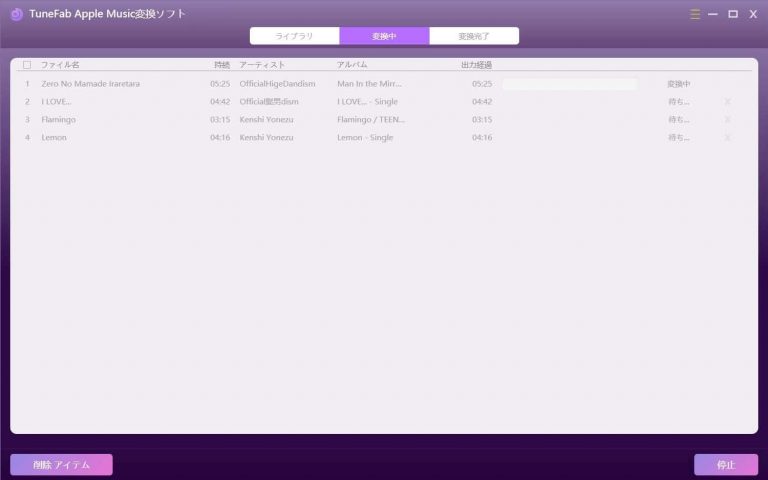
もし 「VideoSolo 究極動画変換」 を使って、AACをMP3に変換することができないなら、このソフトでAAC MP3 変換の作業をやり直してみてください。
オンラインサイトでAACをMP3に変換する
音声形式変換に使うオンラインサイトがたくさんあります。 「AAC MP3 変換」 をネットで検索してみれば、最も人気があるオンライン変換サービスは「Convertio」というコンバーターです。無料でAACをMP3に変換できるのが最大のメリットです。使い方はとても簡単です。
ステップ1、Convertioのページを開き、 「ファイルを選ぶ」 で変換したいAACファイルをアップデートします。
ステップ2、曲の追加が完了したら、 「変換」 をクリックして、AACからMP3への変換が開始されます。
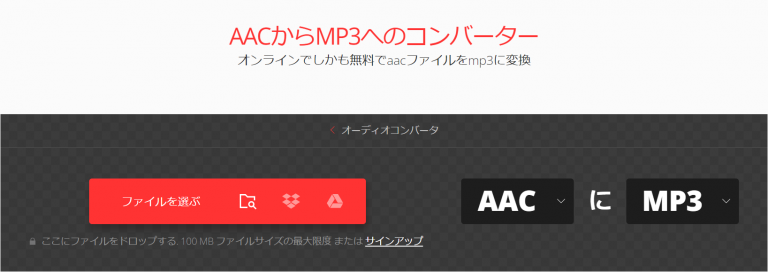
しかし、表示された変換の結果を見ると、変換後の音声ファイルのサイズが随分縮小していました。実は、AACファイルは一秒だけの無意義なMP3ファイルに変換されました。これはAACからMP3への変換に失敗したと意味しています。オンライン変換サービスも著作権保護付きのAACを変換できないためです。
iTunesでAACをMP3に変換する
iTunes自体にもAAC MP3 変換の機能を搭載しています。ただし、圧縮されたフォーマットから圧縮されたフォーマットに変換した場合(MP3とAACの間の変換など)は、音質の変化が目立つことがあります。つまり、変換後の音楽ファイルの音質が顕著に下がっていくということです。オリジナル音質でAACをMP3に変換する場合、以上専門的な変換ソフトを利用したほうがおすすめです。
ステップ1、Macでメニューから 「iTunes」>「環境設定」 と選択してから、 「一般」 をクリックします。Windowsの場合は、「編集」>「設定」の順に選択します。
ステップ2、 「読み込み設定」 をクリックします。
ステップ3、 「読み込み方法」 のポップアップメニューで、曲の変換に使うフォーマットを 「MP3エンコーダ」 と選択してから、 「OK」 をクリックして設定を保存します。
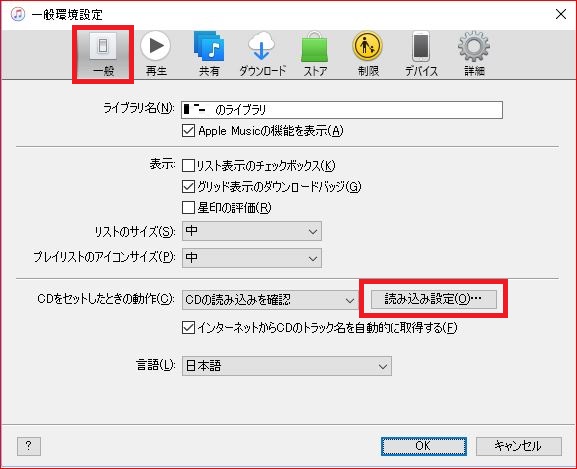
ステップ4、iTunesライブラリ内の曲を1つまたは複数選択してから、 「ファイル」 メニュー> 「変換」 > 「MP3バージョンを作成」 と選択します。そして、選択してAAC音楽をMP3に変換し始めます。
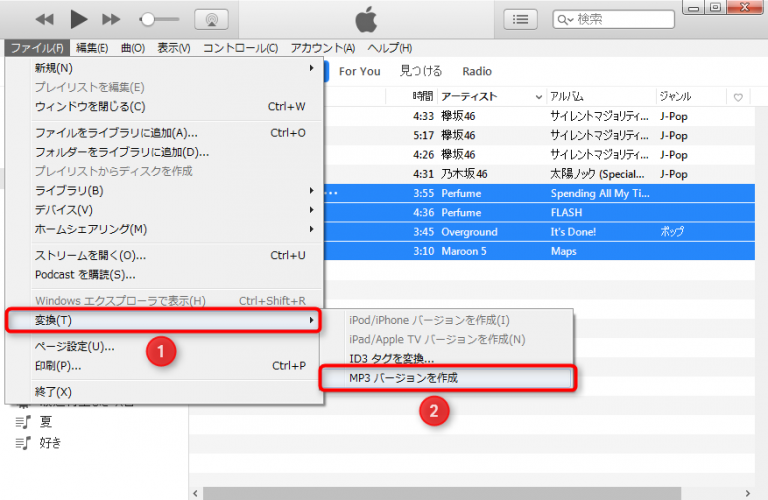
しかし、DRMから保護されていないAACファイルのみ変換可能で、それにiTunes内蔵の変換機能には多くの制限がありますので、うまくMP3に変換できないことが常に起こります。さらに、iTunesがサポートしているビットレートは最大192Kbpsで、AACをMP3に変換したら音質がだいぶ悪くなります。この面から見ると、 「VideoSolo 究極動画変換」 は320Kbpsにもサポートしているので、AACをMP3に変換しても音質の高さを保つことができます。
AACとMP3の違いは何?一覧表で違いが早分かり
AACとMP3とは
AAC、MP3とも非可逆の音声圧縮フォーマットです。非可逆圧縮の音声フォーマット(AAC、MP3など)は、人間の耳には聞こえにくいとされる高音域を大幅に減らし、聞こえやすい音を多く残して、ファイルサイズを圧縮します。
MP3は、音声圧縮方式の一つで、容量が小さく、インタネットでの配信や各再生ソフトに対応できる音声フォーマットとして普及されています。他の音声フォーマットより高い汎用性を持つのが特徴です。MP3に対応する携帯型音楽プレーヤーが現われるとともに、MP3プレーヤーもMP3と呼ばれますので、区別するようにご注意ください。
AACは、MP3の後継フォーマットとして、一般的に同程度の圧縮率であればMP3より高い音質を実現します。音楽配信やDVDビデオなどによく使われます。AACはYouTube、iPhone、iPad、iTunes携帯電話における既定もしくは標準の音声フォーマットです。
AACとMP3の違い
AACとMP3のそれぞれの特徴や違いなどがわかれば、音楽を取り込む際の参考になります。以下、AACとMP3の特徴を一覧表にまとめたものです。
| ファイル形式名 | AAC、MP3 |
|---|---|
| 拡張子 | .aac .m4a など/.mp3 |
| 圧縮率 | AACはMP3よりも1.4倍ほど圧縮効率が高い |
| 容量 | ACCはMP3より若干データサイズが大きい |
| 音質 | AACの最大サンプリング周波数はMP3の約2倍となる96kHzである |
| 汎用性 | 今のところ、AACはMP3に比べると汎用性には劣る |
| まとめ | AACが非対応の機器を使っている場合はMP3が最善です |
簡単にAACとMP3を比較すると、同じファイル容量ならMP3よりもAACの方が音質にずっと優れて、また同じ音質にするならばAACの方がデータサイズがより小さくできでいます。
まとめ
以上はAACをMP3に変換する方法をいくつ紹介しました。AACとMP3は、どちらがより優れるかって簡単に答えられません。場合によって、AACをMP3に変換する必要があれば、MP3をAACに変換することもあります。その中、AACとMP3の相互変換を確実に対応しているのは、 「VideoSolo 究極動画変換」 となります。AACとMP3の変換を行いたいと考える方は、早速記事に掲載される方法に従って変換してみましょう。

 wpDiscuz
wpDiscuz